修复新的CPU黑屏,无蜂鸣音问题
安装新的CPU后,如果遇到黑屏问题,可能会让人感到困扰。通常,主板会发出蜂鸣声来指示硬件问题,这些被称为蜂鸣码。然而,有时候情况可能有所不同。本文将介绍如何解决新CPU导致的黑屏问题,同时没有蜂鸣声的情况下。

修复新的CPU黑屏,无蜂鸣音问题
如果您的新CPU在启动时没有蜂鸣声并出现黑屏问题,请使用以下修复步骤。在执行修复之前,请确认您的CPU与主板兼容。如果硬件不兼容,比如CPU或RAM,可能会导致启动或引导故障。
我们开始吧。
1]检查您的基本连接
要注意的是,由于电缆连接不当可能会导致新的CPU黑屏问题。确保所有电源线正确连接到主板、CPU、图形卡等组件,同时检查电源单元是否已打开。另外,要确认显示器连接正确,连接到图形卡或主板端口。如果问题仍然存在,可以尝试使用不同的电缆或显示器来排除显示器问题。
2]重新拔插RAM、CPU和显卡
我们建议您重新插拔RAM。取下并重新插入RAM模块,确保插槽正确并插入到位。查看主板手册找到正确的位置。对于多个RAM,逐个取下并重新插入。
小心地卸下并重新插入CPU,确保正确对准和安装。检查针脚是否弯曲或接头是否破裂,确认没有明显损坏,如有需要更换。
为了确保专用图形卡连接可靠,应当牢固地将其放入插槽,并重新插拔以确保完全插入并与插槽针脚正确接触。
3]清除CMOS值

清除cmos可解决新CPU黑屏问题,并恢复BIOS默认设置。如果错误配置BIOS导致黑屏,重置BIOS为默认值可解决。
您可以通过卸下并重新插入cmos电池将BIOS设置重置为其默认值。Cmos电池是一种基于硬币的小型电池。
要清除cmos电池,您必须打开计算机机箱。关闭计算机并断开电源线以避免触电。
找到主板上的cmos电池,取出它,然后等待几分钟。这会将BIOS重置为其默认设置。重新插入电池,然后再次尝试启动。
此外,请注意电池上+和-的方向。用一把中型平头螺丝刀轻轻地将电池从接头上撬开。
4]任何LED指示灯是否亮起?
主板也有不同的LED指示灯,包括CPU、DRAM、VGA和BOOT。当检测到问题时,主板亮起相应的LED指示灯。例如,如果检测到内存问题,则DRAM LED指示灯亮起。
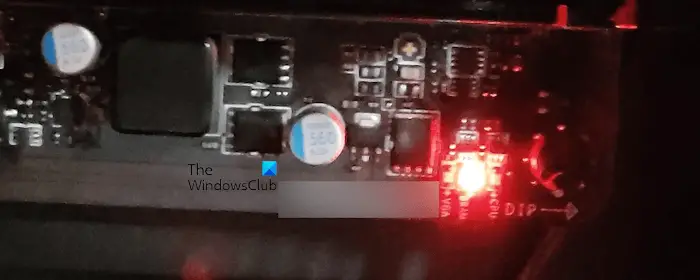
查看主板上的LED指示灯是否亮起。如果是,您需要进行相应的故障排除。
4]刷新您的BIOS
安装CPU后,您可能需要安装最新的BIOS更新。要做到这一点,您可以在USB闪存驱动器的帮助下刷新您的BIOS。要做到这一点,您需要以下条件:
- 一台正常工作的计算机
- USB闪存驱动器
您需要从计算机制造商的官方网站下载最新版本的BIOS,然后以所需的格式将其复制到USB闪存驱动器。刷新BIOS的一般步骤如下:
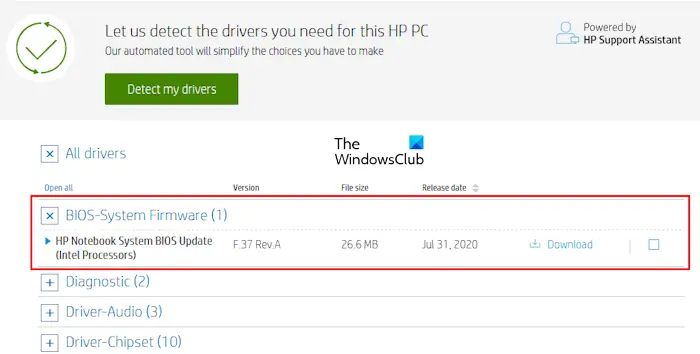
- 下载最新版本的BIOS。
- 以正确的格式将其复制到USB闪存驱动器。在复制BIOS之前,USB闪存驱动器应为空。此外,USB闪存驱动器的文件系统应为FAT32。如果USB闪存驱动器的文件系统是NTFS,请通过格式化USB闪存驱动器将其更改为FAT32。
- 将BIOS复制到USB闪存驱动器后,将其插入主板的专用USB端口。此USB端口用于刷新BIOS(请参阅用户手册)。
- 现在,将电源连接到主板,然后按下主板上的专用按钮。
当您按下按钮时,LED将开始闪烁。这意味着刷新BIOS的过程开始了。指示灯一直闪烁,直到将BIOS更新到最新版本。启动该过程后,不要中断该过程。中断此过程可能会破坏您的BIOS。此过程最多需要10分钟。完成BIOS更新后,LED将停止闪烁。
上面,我们已经解释了刷新BIOS的一般过程。我们建议您参考用户手册,以了解在没有CPU或RAM的情况下更新BIOS的正确过程。按照不正确的方法操作可能会损坏主板。
我们还建议您不要下载用于刷新BIOS的测试版(如果有),因为它可能包含错误并导致主板故障。
为什么我的CPU正在运行,但出现黑屏?
您的CPU运行黑屏可能有几个原因。一些最常见的原因是不正确的连接、硬件问题、损坏的图形驱动程序、不正确的BIOS设置等。要解决此问题,请清除CMOS以重置BIOS设置、重新拔插CPU、检查电源连接等。
为什么我的计算机不能开机自检,没有蜂鸣音?
有时,故障电源单元(PSU)无法为组件提供足够或稳定的电源,从而使组件无法正常工作并导致无开机自检蜂鸣音。当电源不足或电源流经常中断时,您的计算机无法启动任何蜂鸣声。去检查电源线和PSU,看看它们是否正常工作。
Read next: Computer boots to black or blank screen with blinking cursor.
以上是修复新的CPU黑屏,无蜂鸣音问题的详细内容。更多信息请关注PHP中文网其他相关文章!

热AI工具

Undresser.AI Undress
人工智能驱动的应用程序,用于创建逼真的裸体照片

AI Clothes Remover
用于从照片中去除衣服的在线人工智能工具。

Undress AI Tool
免费脱衣服图片

Clothoff.io
AI脱衣机

Video Face Swap
使用我们完全免费的人工智能换脸工具轻松在任何视频中换脸!

热门文章

热工具

记事本++7.3.1
好用且免费的代码编辑器

SublimeText3汉化版
中文版,非常好用

禅工作室 13.0.1
功能强大的PHP集成开发环境

Dreamweaver CS6
视觉化网页开发工具

SublimeText3 Mac版
神级代码编辑软件(SublimeText3)
 hp主板进入bios的方法
May 04, 2024 pm 09:01 PM
hp主板进入bios的方法
May 04, 2024 pm 09:01 PM
如何在惠普笔记本bios中设置u盘引导(如何进入惠普电脑的bios)然后在笔记本的usb口插入要优先启动的U盘,要安装系统的话前提是u盘里已经做好了系统程序。首先打开笔记本,笔记本要确保处于关机的状态,设置bios就是要在关机的前提下进行的。然后在笔记本的usb口插入要优先启动的U盘,要安装系统的话前提是u盘里已经做好了系统程序。以惠普ProDesk400G5SFF台式电脑为例。设置BIOS盘启动方法:首先,重新启动计算机,等待启动屏幕出现。惠普笔记本设置U盘启动方式有两种,一种是直接按快捷键选
 144 核心,3D 堆叠 SRAM:富士通详细介绍下一代数据中心处理器 MONAKA
Jul 29, 2024 am 11:40 AM
144 核心,3D 堆叠 SRAM:富士通详细介绍下一代数据中心处理器 MONAKA
Jul 29, 2024 am 11:40 AM
本站7月28日消息,据外媒TechRader报道,富士通详细介绍了计划于2027年出货的FUJITSU-MONAKA(以下简称MONAKA)处理器。MONAKACPU基于“云原生3D众核”架构,采用Arm指令集,面向数据中心、边缘与电信领域,适用于AI计算,能实现大型机级别的RAS1。富士通表示,MONAKA将在能效和性能方面实现飞跃:得益于超低电压(ULV)工艺等技术,该CPU可实现2027年竞品2倍的能效,冷却无需水冷;此外该处理器的应用性能也可达对手2倍。在指令方面,MONAKA配备的矢量
 泄漏揭示了英特尔 Arrow Lake-U、-H、-HX 和 -S 的关键规格
Jun 15, 2024 pm 09:49 PM
泄漏揭示了英特尔 Arrow Lake-U、-H、-HX 和 -S 的关键规格
Jun 15, 2024 pm 09:49 PM
英特尔ArrowLake预计将基于与LunarLake相同的处理器架构,这意味着英特尔全新的LionCove性能核心将与经济的Skymont效率核心相结合。而LunarLake仅作为ava推出
 AM4 拒绝死亡,消息称 AMD 将推出 Ryzen 9 5900XT /7 5800XT:主频最高 4.8GHz
Jun 05, 2024 pm 09:43 PM
AM4 拒绝死亡,消息称 AMD 将推出 Ryzen 9 5900XT /7 5800XT:主频最高 4.8GHz
Jun 05, 2024 pm 09:43 PM
本站6月1日消息,消息源@CodeCommando今天发布推文,分享了AMD即将在Computex2024活动中的部分演示文档截图,推文内容为“AM4永不消亡”,配图展示了两款新的Ryzen5000XT系列处理器。根据截图内容显示以下两款产品:Ryzen95900XTRyzen95900XT定位相对高端,这是一款全新的16核AM4处理器,其时钟速度略低于AMD的Ryzen95950X。Ryzen75800XT它是AMD现有Ryzen75800X处理器的更快变体,这两款处理器的主频最高可达4.8G
 微星主板开机logo
May 08, 2024 pm 02:20 PM
微星主板开机logo
May 08, 2024 pm 02:20 PM
怎么取消开机时微星主板的图标1、开机按DEL键,进入BIOS。一般在‘高级特征’这个项目里,找到微星主板LOGO画面字样。选择DISABLED,保存退出就行了。以后开机就不会有这微星主板LOGO画面了。微星主板,指由MSI(微星科技公司)研发的主板品牌。2、电脑开机显示的logo基本都是主板厂商的。可以在BIOS中设置QUICKPOST为DISENABLE,这样一般就不会再显示logo了。会显示计算机的配置相关信息还是给你详细点的。3、首先教大家如何在Windows环境下刷BIOS.第一:到网上
 组装电脑怎么进入bios? 组装电脑怎么进bios?
May 07, 2024 am 09:13 AM
组装电脑怎么进入bios? 组装电脑怎么进bios?
May 07, 2024 am 09:13 AM
组装电脑怎么进入bios?在进入BIOS之前,您需要确保计算机已经完全关闭并断电。以下是几种常见的进入BIOS的方法:1.使用快捷键:大多数计算机制造商都会在启动时显示一个提示信息,告诉您按下哪个键可以进入BIOS设置。通常是F2、F10、F12或Delete键。按下相应的键后,您应该能够看到一个屏幕,其中包含有关计算机硬件和BIOS设置的信息。2.使用主板上的按钮:某些计算机主板上有一个专门的按钮,用于进入BIOS设置。这个按钮通常标有“BIOS”或“UEFI”字样。按下按钮后,您应该能够看到
 技嘉主板怎么升级Win11_技嘉主板升级Win11方法
May 06, 2024 pm 12:04 PM
技嘉主板怎么升级Win11_技嘉主板升级Win11方法
May 06, 2024 pm 12:04 PM
1、win11对于主板的要求并不是非常高,可以先下载healthcheck或者whynotwin11查看自己其他硬件设备是否支持(在本站就可以下载)。2、如果满足其他条件,只有tpm不满足要求的话,可以在bios设置中将tpm开启。3、重启系统,然后在logo弹出时按下键盘【DEL】进入BIOS设置。4、依次进入【Settings】选项和【Miscellaneous】选项。5、找到下方的【IntelPlatformTrustTechnology(PTT)】设置为【启动】。6、如果是AMD平台,那
 u盘重装系统必知:如何正确设置BIOS
May 06, 2024 pm 03:00 PM
u盘重装系统必知:如何正确设置BIOS
May 06, 2024 pm 03:00 PM
重装系统是很多电脑用户经常遇到的问题,无论是因为系统崩溃、中毒还是想要升级系统,重装系统都是一个不错的选择。但是,很多人在重装系统的时候会遇到各种问题,比如不知道如何设置BIOS、不知道如何选择合适的安装盘等等。今天,我们就来聊聊u盘重装系统必知的一些事项,教你如何正确设置BIOS,顺利完成系统重装。工具原料:系统版本:Windows1020H2品牌型号:联想小新Air14软件版本:口袋装机一键重装系统软件v1.0一、准备工作1、准备一个容量不低于8GB的U盘,最好是USB3.0的,这样速度会更






